ASA pakketvastlegging met CLI en ASDM configureren
Downloadopties
Inclusief taalgebruik
De documentatie van dit product is waar mogelijk geschreven met inclusief taalgebruik. Inclusief taalgebruik wordt in deze documentatie gedefinieerd als taal die geen discriminatie op basis van leeftijd, handicap, gender, etniciteit, seksuele oriëntatie, sociaaleconomische status of combinaties hiervan weerspiegelt. In deze documentatie kunnen uitzonderingen voorkomen vanwege bewoordingen die in de gebruikersinterfaces van de productsoftware zijn gecodeerd, die op het taalgebruik in de RFP-documentatie zijn gebaseerd of die worden gebruikt in een product van een externe partij waarnaar wordt verwezen. Lees meer over hoe Cisco gebruikmaakt van inclusief taalgebruik.
Over deze vertaling
Cisco heeft dit document vertaald via een combinatie van machine- en menselijke technologie om onze gebruikers wereldwijd ondersteuningscontent te bieden in hun eigen taal. Houd er rekening mee dat zelfs de beste machinevertaling niet net zo nauwkeurig is als die van een professionele vertaler. Cisco Systems, Inc. is niet aansprakelijk voor de nauwkeurigheid van deze vertalingen en raadt aan altijd het oorspronkelijke Engelstalige document (link) te raadplegen.
Inhoud
Inleiding
Dit document beschrijft hoe u de Cisco ASA firewall moet configureren om de gewenste pakketten met de ASDM of de CLI op te nemen.
Voorwaarden
Vereisten
Bij deze procedure wordt ervan uitgegaan dat de ASA volledig operationeel is en zodanig is geconfigureerd dat Cisco ASDM of de CLI configuratiewijzigingen kunnen doorvoeren.
Gebruikte componenten
Dit document is niet beperkt tot specifieke hardware- of softwareversies.
De informatie in dit document is gebaseerd op de apparaten in een specifieke laboratoriumomgeving. Alle apparaten die in dit document worden beschreven, hadden een opgeschoonde (standaard)configuratie. Als uw netwerk live is, moet u zorgen dat u de potentiële impact van elke opdracht begrijpt.
Verwante producten
Deze configuratie wordt ook gebruikt met deze Cisco-producten:
- Cisco ASA versies 9.1(5) en hoger
- Cisco ASDM versie 7.2.1
Achtergrondinformatie
Dit document beschrijft hoe u de Cisco adaptieve security applicatie (ASA) next-generation firewall kunt configureren om de gewenste pakketten met Cisco adaptieve security apparaatbeheer (ASDM) of de Command Line Interface (CLI) (ASDM) te kunnen opnemen.
Het pakketopnameproces is handig om connectiviteitsproblemen op te lossen of verdachte activiteit te bewaken. Daarnaast is het mogelijk om meerdere opnamen te maken om verschillende soorten verkeer op meerdere interfaces te analyseren.
Configureren
Deze sectie verschaft informatie die wordt gebruikt om de pakketopnamefuncties te configureren die in dit document worden beschreven.
Netwerkdiagram
Het netwerk in dit document is als volgt opgebouwd:
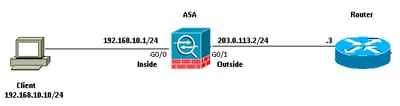
Configuraties
De IP-adresschema's die in deze configuratie worden gebruikt, zijn juridisch niet routeerbaar op internet. Het zijn RFC 1918-adressen die in een laboratoriumomgeving worden gebruikt.
Packet Capture configureren met de ASDM
Deze voorbeeldconfiguratie wordt gebruikt om de pakketten op te nemen die tijdens een ping worden verzonden van Gebruiker1 (binnen netwerk) naar Router1 (buiten netwerk).
Voltooi deze stappen om de pakketopnamefunctie op de ASA te configureren met de ASDM:
1. Navigeer naar Wizard > Wizard Packet Capture om de configuratie voor pakketopname te starten, zoals wordt getoond:
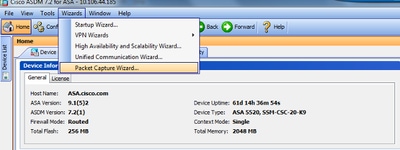
2. De Capture Wizard wordt geopend. Klik op Next (Volgende).
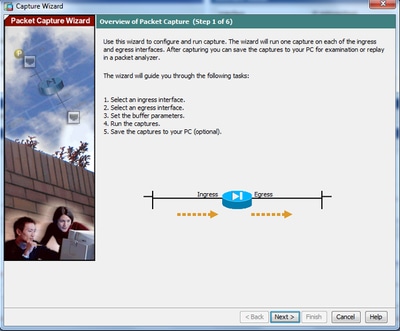
3.0 Geef in het nieuwe venster de parameters op die worden gebruikt om het toegangsverkeer op te nemen.
3.1 Selecteer binnenkant voor de Ingress Interface en geef de bron en de IP-adressen van de pakketten die moeten worden opgenomen, samen met hun subnetmasker, op in de respectievelijke ruimte die wordt geboden.
3.2 Kies het pakkettype dat door de ASA moet worden opgenomen (IP is het hier gekozen pakkettype), zoals getoond:
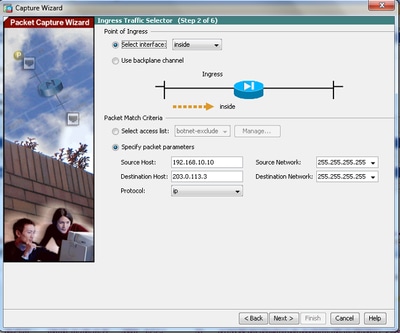
3.3 Klik op Volgende.
4.1 Selecteer buiten voor de uitgaande interface en geef de bron en de IP-adressen van de bestemming, samen met het subnetmasker, op in de respectievelijke ruimtes.
Als Network Address Translation (NAT) op de firewall wordt uitgevoerd, moet u hier ook rekening mee houden.
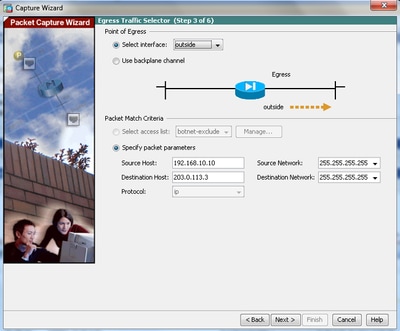
4.2 Klik op Volgende.
5.1 Voer de juiste pakketgrootte en de buffergrootte in op de betreffende ruimte. Deze gegevens zijn nodig om de opname te kunnen uitvoeren.
5.2 Controleer het vakje Cirkelbuffer gebruiken om de optie Cirkelbuffer te gebruiken. Circulaire buffers vullen nooit op.
Aangezien de buffer zijn maximumgrootte bereikt, worden de oudere gegevens verworpen en gaat de opname verder.
In dit voorbeeld, cirkelbuffer wordt niet gebruikt, zodat wordt de controledoos niet gecontroleerd.
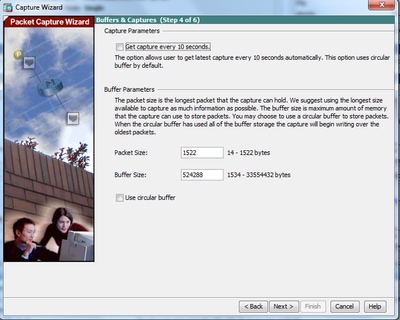
5.3 Klik op Volgende.
6.0 Dit venster toont de toegangslijsten die op de ASA moeten worden geconfigureerd (zodat de gewenste pakketten worden opgenomen) en het type pakketten dat moet worden opgenomen (IP-pakketten worden in dit voorbeeld opgenomen).
6.1 Klik op Volgende.
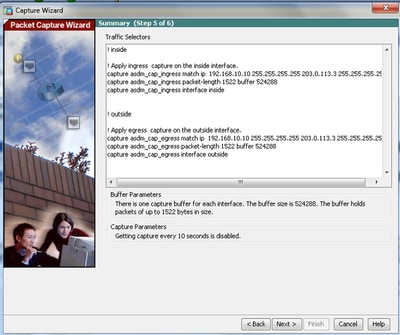
7. Klik op Start om de pakketopname te starten, zoals wordt getoond:
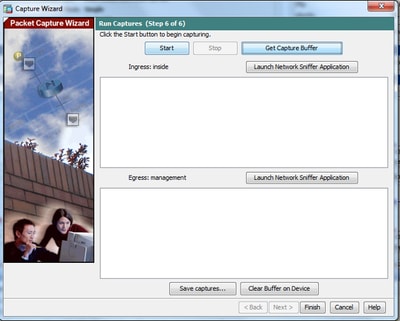
Nadat de pakketopname is gestart, probeert u het buitennetwerk vanaf het binnennetwerk te pingen, zodat de pakketten die tussen de bron en de IP-adressen van de doelmap stromen, door de ASA-opnamebuffer worden opgenomen.
8. Klik op Capture Buffer verkrijgen om de pakketten te bekijken die door de ASA Capture buffer zijn opgenomen.
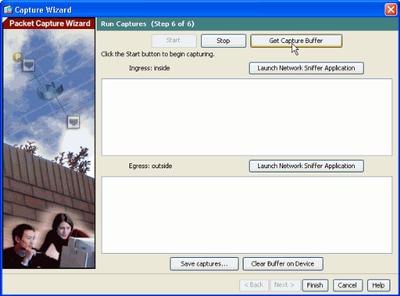
De opgenomen pakketten worden in dit venster weergegeven voor zowel het in- als uitgaand verkeer.
9. Klik op Opnamen opslaan om de opnameinformatie op te slaan.
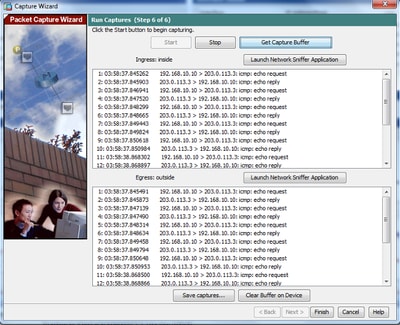
10.1 Kies in het venster Opslaan opnamen het gewenste formaat waarin de opnamebuffer moet worden opgeslagen. Dit is ASCII of PCAP.
10.2 Klik op het keuzerondje naast de bestandsnamen.
10.3 Klik op Ingangsopname opslaan of uitgangsopname opslaan zoals vereist. De PCAP-bestanden kunnen dan worden geopend met opnameanalysatoren, zoals Wireshark, en het is de voorkeursmethode.
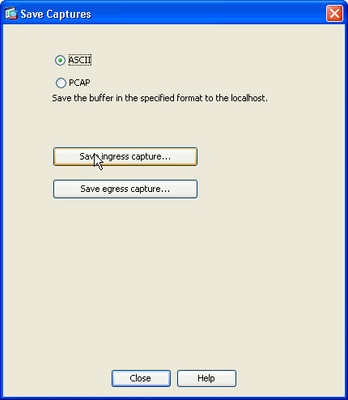
11.1 Geef vanuit het venster Save Capture File de bestandsnaam en de locatie op waar het opnamebestand moet worden opgeslagen.
11.2 Klik op Opslaan.
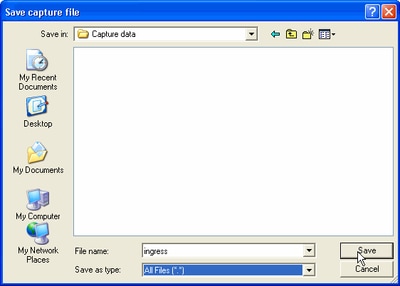
12. Klik op Voltooien.
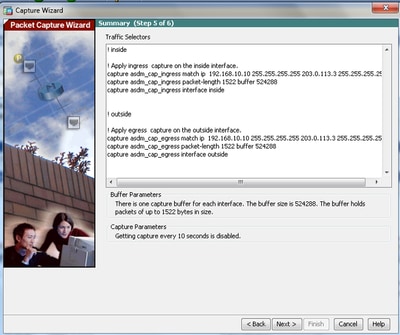
Hiermee is de GUI-pakketopnameprocedure voltooid.
Packet Capture configureren met de CLI
Voltooi deze stappen om de pakketopnamefunctie op de ASA te configureren met de CLI:
- Configureer de binnen- en buiteninterfaces zoals aangegeven in het netwerkdiagram met het juiste IP-adres en de juiste beveiligingsniveaus.
- Start het pakketopnameproces met de opnameopdracht in geprivilegieerde EXEC-modus. In dit configuratievoorbeeld wordt de opname met de naam Capin gedefinieerd. Bind het aan de binneninterface, en specificeer met het overeenkomende sleutelwoord dat slechts de pakketten die het verkeer van belang aanpassen worden gevangen:
ASA# capture capin interface inside match ip 192.168.10.10 255.255.255.255
203.0.113.3 255.255.255.255 - Op dezelfde manier wordt de opname met de naam capout gedefinieerd. Bind het aan de buiteninterface, en specificeer met het matchsleutelwoord dat slechts de pakketten die het verkeer van belang aanpassen worden gevangen:
ASA# capture capout interface outside match ip 192.168.10.10 255.255.255.255
203.0.113.3 255.255.255.255
ASA begint nu de verkeersstroom tussen de interfaces op te nemen. Om de opname op elk moment te stoppen, voert u het commando no capture in gevolgd door de opnamenaam.
Hierna volgt een voorbeeld:
no capture capin interface inside
no capture capout interface outside
Beschikbare opnametypen op de ASA
In deze sectie worden de verschillende soorten opnamen beschreven die op de ASA beschikbaar zijn.
- asa_dataplane - legt pakketten op de ASA backplane vast die tussen de ASA en een module die de backplane gebruikt, zoals de ASA CX of IPS module, worden doorgegeven.
ASA# cap asa_dataplace interface asa_dataplane
ASA# show capture
capture asa_dataplace type raw-data interface asa_dataplane [Capturing - 0 bytes] - asp-drop-code - legt pakketten op die door het versnelde beveiligingspad worden gedropt. De vervolgcode specificeert het type verkeer dat door het versnelde beveiligingspad wordt verbroken.
ASA# capture asp-drop type asp-drop acl-drop
ASA# show cap
ASA# show capture asp-drop
2 packets captured
1: 04:12:10.428093 192.168.10.10.34327 > 10.94.0.51.15868: S
2669456341:2669456341(0) win 4128 <mss 536> Drop-reason: (acl-drop)
Flow is denied by configured rule
2: 04:12:12.427330 192.168.10.10.34327 > 10.94.0.51.15868: S
2669456341:2669456341(0) win 4128 <mss 536> Drop-reason: (acl-drop)
Flow is denied by configured rule
2 packets shown
ASA# show capture asp-drop
2 packets captured
1: 04:12:10.428093 192.168.10.10.34327 > 10.94.0.51.15868: S
2669456341:2669456341(0) win 4128 <mss 536> Drop-reason: (acl-drop)
Flow is denied by configured rule
2: 04:12:12.427330 192.168.10.10.34327 > 10.94.0.51.15868: S
2669456341:2669456341(0) win 4128 <mss 536> Drop-reason: (acl-drop)
Flow is denied by configured rule
2 packets shown - Ethernet-type - hiermee wordt een Ethernet-type geselecteerd om op te nemen. Ondersteunde Ethernet-typen zijn 8021Q, ARP, IP, IP6, LACP, PPPOES, PPPOES, RARP en VLAN.
Dit voorbeeld toont hoe ARP verkeer te vangen:
ASA# cap arp ethernet-type ?
exec mode commands/options:
802.1Q
<0-65535> Ethernet type
arp
ip
ip6
pppoed
pppoes
rarp
vlan
cap arp ethernet-type arp interface inside
ASA# show cap arp
22 packets captured
1: 05:32:52.119485 arp who-has 10.10.3.13 tell 10.10.3.12
2: 05:32:52.481862 arp who-has 192.168.10.123 tell 192.168.100.100
3: 05:32:52.481878 arp who-has 192.168.10.50 tell 192.168.100.10
4: 05:32:53.409723 arp who-has 10.106.44.135 tell 10.106.44.244
5: 05:32:53.772085 arp who-has 10.106.44.108 tell 10.106.44.248
6: 05:32:54.782429 arp who-has 10.106.44.135 tell 10.106.44.244
7: 05:32:54.784695 arp who-has 10.106.44.1 tell xx.xx.xx.xxx: - real-time - Geeft de opgenomen pakketten continu in real-time weer. Druk op Ctrl-C om een realtime pakketopname te beëindigen. Om de opname permanent te verwijderen, gebruikt u de nrvorm van deze opdracht.
- Deze optie wordt niet ondersteund wanneer u de opdracht clusterexec-opname gebruikt.
ASA# cap capin interface inside real-time
Warning: using this option with a slow console connection may
result in an excessive amount of non-displayed packets
due to performance limitations.
Use ctrl-c to terminate real-time capture - Overtrekken - hiermee worden de opgenomen pakketten op een soortgelijke manier getraceerd als de ASA-pakkettracerfunctie.
ASA#cap in interface Webserver trace match tcp any any eq 80
// Initiate Traffic
1: 07:11:54.670299 192.168.10.10.49498 > 198.51.100.88.80: S
2322784363:2322784363(0) win 8192
<mss 1460,nop,wscale 2,nop,nop,sackOK>
Phase: 1
Type: CAPTURE
Subtype:
Result: ALLOW
Config:
Additional Information:
MAC Access list
Phase: 2
Type: ACCESS-LIST
Subtype:
Result: ALLOW
Config:
Implicit Rule
Additional Information:
MAC Access list
Phase: 3
Type: ROUTE-LOOKUP
Subtype: input
Result: ALLOW
Config:
Additional Information:
in 0.0.0.0 0.0.0.0 outside
Phase: 4
Type: ACCESS-LIST
Subtype: log
Result: ALLOW
Config:
access-group any in interface inside
access-list any extended permit ip any4 any4 log
Additional Information:
Phase: 5
Type: NAT
Subtype:
Result: ALLOW
Config:
object network obj-10.0.0.0
nat (inside,outside) dynamic interface
Additional Information:
Dynamic translate 192.168.10.10/49498 to 203.0.113.2/49498
Phase: 6
Type: NAT
Subtype: per-session
Result: ALLOW
Config:
Additional Information:
Phase: 7
Type: IP-OPTIONS
Subtype:
Result: ALLOW
Config:
Additional Information:
Phase: 8
Type:
Subtype:
Result: ALLOW
Config:
Additional Information:
Phase: 9
Type: ESTABLISHED
Subtype:
Result: ALLOW
Config:
Additional Information:
Phase: 10
Type:
Subtype:
Result: ALLOW
Config:
Additional Information:
Phase: 11
Type: NAT
Subtype: per-session
Result: ALLOW
Config:
Additional Information:
Phase: 12
Type: IP-OPTIONS
Subtype:
Result: ALLOW
Config:
Additional Information:
Phase: 13
Type: FLOW-CREATION
Subtype:
Result: ALLOW
Config:
Additional Information:
New flow created with id 41134, packet dispatched to next module
Phase: 14
Type: ROUTE-LOOKUP
Subtype: output and adjacency
Result: ALLOW
Config:
Additional Information:
found next-hop 203.0.113.1 using egress ifc outside
adjacency Active
next-hop mac address 0007.7d54.1300 hits 3170
Result:
output-interface: outside
output-status: up
output-line-status: up
Action: allow
Opmerking: op ASA 9.10+ neemt het willekeurige trefwoord alleen pakketten met ipv4-adressen op. Het Any6-trefwoord neemt al het IPv6-geadresseerde verkeer op.
Dit zijn geavanceerde instellingen die met Packet Captures kunnen worden geconfigureerd.
Raadpleeg de opdrachtreferentiehandleiding voor de manier waarop u deze kunt instellen.
- ikev1/ikev2 - Capture only Internet Key Exchange versie 1 (IKEv1) of IKEv2 protocolinformatie.
- ISAKMP - Capture Internet Security Association en Key Management Protocol (ISAKMP) verkeer voor VPN-verbindingen. Het ISAKMP-subsysteem heeft geen toegang tot de bovenlaagprotocollen. De opname is een pseudo-opname, waarbij de fysieke, IP- en UDP-lagen met elkaar worden gecombineerd om aan een PCAP-parser te voldoen. De peer-adressen worden verkregen uit de SA-uitwisseling en worden opgeslagen in de IP-laag.
- lacp - Captures Link Aggregation Control Protocol (LACP)-verkeer. Indien geconfigureerd is de interfacenaam de fysieke interfacenaam. Dit is nuttig wanneer u met Etherchannel werkt om het huidige gedrag van LACP te identificeren.
- tls-proxy - vangt gedecrypteerde inkomende en uitgaande gegevens op van de TLS-proxy (Transport Layer Security) op een of meer interfaces.
- webvpn - legt WebVPN-gegevens vast voor een specifieke WebVPN-verbinding.
Waarschuwing: wanneer u WebVPN Capture inschakelt, beïnvloedt dit de prestaties van het security apparaat. Zorg ervoor dat u de opname uitschakelt nadat u de opnamebestanden hebt gegenereerd die nodig zijn om problemen op te lossen.
Standaard
Dit zijn de standaardwaarden voor het ASA-systeem:
- Het standaardtype is raw-data.
- De standaardbuffergrootte is 512 KB.
- Het standaard Ethernet-type is IP-pakketten.
- De standaardpakketlengte is 1.518 bytes.
Bekijk de opgenomen pakketten
Op de ASA
Om de opgenomen pakketten te bekijken, voert u de opdracht show-opname in gevolgd door de opnamenaam. Deze sectie verschaft de output van de showopdracht van de inhoud van de opnamebuffer. De opdracht Capture Capture show toont de inhoud van de Capin Capture buffer met de naam Capin:
ASA# show cap capin
8 packets captured
1: 03:24:35.526812 192.168.10.10 > 203.0.113.3: icmp: echo request
2: 03:24:35.527224 203.0.113.3 > 192.168.10.10: icmp: echo reply
3: 03:24:35.528247 192.168.10.10 > 203.0.113.3: icmp: echo request
4: 03:24:35.528582 203.0.113.3 > 192.168.10.10: icmp: echo reply
5: 03:24:35.529345 192.168.10.10 > 203.0.113.3: icmp: echo request
6: 03:24:35.529681 203.0.113.3 > 192.168.10.10: icmp: echo reply
7: 03:24:57.440162 192.168.10.10 > 203.0.113.3: icmp: echo request
8: 03:24:57.440757 203.0.113.3 > 192.168.10.10: icmp: echo reply
De opdracht Capture Capture show toont de inhoud van de Capture buffer met de naam capout:
ASA# show cap capout
8 packets captured
1: 03:24:35.526843 192.168.10.10 > 203.0.113.3: icmp: echo request
2: 03:24:35.527179 203.0.113.3 > 192.168.10.10: icmp: echo reply
3: 03:24:35.528262 192.168.10.10 > 203.0.113.3: icmp: echo request
4: 03:24:35.528567 203.0.113.3 > 192.168.10.10: icmp: echo reply
5: 03:24:35.529361 192.168.10.10 > 203.0.113.3: icmp: echo request
6: 03:24:35.529666 203.0.113.3 > 192.168.10.10: icmp: echo reply
7: 03:24:47.014098 203.0.113.3 > 203.0.113.2: icmp: echo request
8: 03:24:47.014510 203.0.113.2 > 203.0.113.3: icmp: echo reply
Downloaden van de ASA voor offline analyse
Er zijn een paar manieren om het pakket te downloaden vangt voor analyse offline:
- Naar navigeren
https://<ip_of_asa>/admin/capture/<capture_name>/pcap
op elke browser.
Tip: Als u het pcap-sleutelwoord weglaat, wordt alleen het equivalent van de show-opname-opdrachtoutput <cap_name> geboden.
- Voer de opdracht voor kopiëren en uw voorkeursprotocol voor bestandsoverdracht in om de opname te downloaden:
copy /pcap capture:<capture-name> tftp://<server-ip-address>
Tip: wanneer u een probleem met het gebruik van pakketopnamen oplost, raadt Cisco u aan de opnamen voor offline analyse te downloaden.
Opname wissen
Om de opnamebuffer te wissen, voert u de opdracht duidelijk opnemen <naam>in:
ASA# show capture
capture capin type raw-data interface inside [Capturing - 8190 bytes]
match icmp any any
capture capout type raw-data interface outside [Capturing - 11440 bytes]
match icmp any any
ASA# clear cap capin
ASA# clear cap capout
ASA# show capture
capture capin type raw-data interface inside [Capturing - 0 bytes]
match icmp any any
capture capout type raw-data interface outside [Capturing - 0 bytes]
match icmp any any
Voer de opdracht clear Capture /all in om de buffer voor alle opnamen te wissen:
ASA# clear capture /all
Een opname stoppen
De enige manier om een opname op de ASA te stoppen, is door deze opdracht volledig uit te schakelen:
no capture <capture-name>
Verifiëren
Er is momenteel geen verificatieprocedure beschikbaar voor deze configuratie.
Problemen oplossen
Er is momenteel geen specifieke informatie over probleemoplossing beschikbaar voor deze configuratie.
Revisiegeschiedenis
| Revisie | Publicatiedatum | Opmerkingen |
|---|---|---|
4.0 |
19-Aug-2024 |
Vaste opmaak, lichte grammaticale fouten, alt-tekst in titelbehuizing |
3.0 |
29-Sep-2022 |
Bijgewerkte HTML code containers voor machinevertaling waarschuwingen. Gewijzigde titel. Niet-standaard tekstformaat verwijderd. |
1.0 |
25-Aug-2014 |
Eerste vrijgave |
Bijgedragen door Cisco-engineers
- Dinkar SharmaTechnisch Leider Technische Marketingtechniek
- Magnus MortensenHoofdingenieur
Contact Cisco
- Een ondersteuningscase openen

- (Vereist een Cisco-servicecontract)
 Feedback
Feedback